Jedwali la yaliyomo
Tunapofanya kazi katika Excel , huenda tukahitaji kuongeza nukuu moja na koma. Kuongeza nukuu moja na koma ni kazi rahisi. Katika makala haya, nitakuonyesha njia nne za haraka na zinazofaa za kuongeza nukuu moja na koma katika fomula ya excel kama CHAR , na CONCATENATE . Na pia tunaunda kitendakazi kilichobainishwa na mtumiaji katika Excel VBA Macro ili kuongeza nukuu moja na koma.
Pakua Kitabu cha Mazoezi
Pakua kitabu hiki cha mazoezi ili ufanye mazoezi ukiwa kusoma makala haya.
Ongeza Manukuu Moja na Comma.xlsm
Njia 4 Rahisi za Kuongeza Manukuu Moja na Koma katika Mfumo wa Excel
Pitia njia rahisi zifuatazo ili kuboresha ujuzi wako kuhusu kuongeza nukuu moja na koma katika Excel ukitumia fomula. Huu hapa ni muhtasari wa seti ya data ya kazi yetu ya leo.

1. Tumia Kitendaji cha CHAR Kuongeza Nukuu Moja na Koma
Unaweza kuongeza nukuu na koma moja. kwa kutumia kitendaji cha CHAR . Hii ni kazi rahisi na ya kuokoa muda pia. Kutoka kwa mkusanyiko wetu wa data, tutaunganisha seli mbili kwa nukuu moja na koma kwa kutumia CHAR kazi. Hebu tufuate maagizo hapa chini ili kujifunza!
Hatua ya 1:
- Kwanza kabisa, chagua kisanduku D5 .
- 14>

- Kwa hivyo, andika chini CHAR kazi katika kisanduku kilichochaguliwa. CHAR kazi ni,
=CHAR(39) & B5 & CHAR(39) & CHAR(44) & CHAR(39) & C5 & CHAR(39)
- Wapi CHAR(39) inarejesha nukuu moja na CHAR(44) inarudisha comma kati ya seli B5 na C5 .

- Zaidi, bonyeza tu ENTER kwenye kibodi yako.
- Kama a matokeo, utapata 'Apple','USA' kama urejeshaji wa CHAR kazi.

Hatua ya 2:
- Baada ya hapo, Jaza Kiotomatiki kazi ya CHAR kwa seli zingine katika safu wima D ambayo imetolewa katika picha ya skrini iliyo hapa chini.
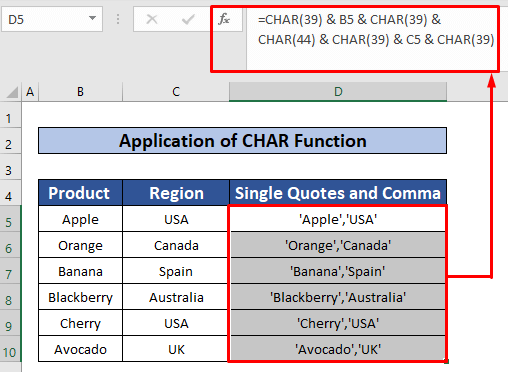
Soma Zaidi: Jinsi ya Kuunganisha Manukuu Moja katika Excel (5) Njia Rahisi)
2. Unganisha Kazi za CONCATENATE na CHAR ili Kuongeza Nukuu Moja na Koma
Sasa, tutaongeza nukuu moja na koma kwa kutumia CONCATENATE na vitendaji vya CHAR . Hii ni kazi rahisi na ya kuokoa muda pia. Kutoka kwa mkusanyiko wetu wa data, tutaunganisha visanduku viwili kwa nukuu moja na koma tukitumia vitendaji vya CONCATENATE na CHAR . Hebu tufuate maagizo hapa chini ili kujifunza!
Hatua ya 1:
- Kwanza kabisa, chagua kisanduku D5 .
- 12>Kwa hivyo, andika chini CONCATENATE na CHAR kazi katika kisanduku kilichochaguliwa. Kazi za CONCATENATE na CHAR kazi ni,
=CONCATENATE(CHAR(39), B5, CHAR(39), CHAR(44), CHAR(39), C5, CHAR(39))
Uchanganuzi wa Mfumo:
- Ndani ya CONCATENATE kazi, CHAR(39) inarejesha nukuu moja na CHAR(44) hurejesha
- Kitendo cha CONCATENATE huunganisha seli B5 na C5 .
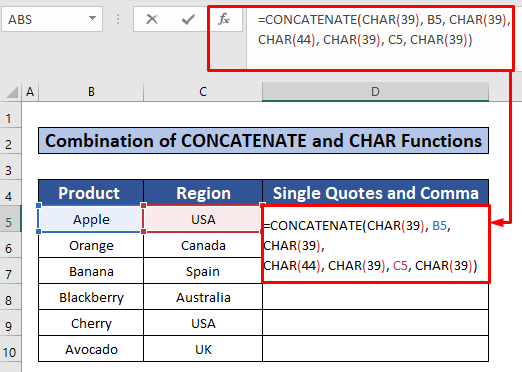
- Zaidi, bonyeza ENTER kwenye kibodi yako.
- Kutokana na hayo, utapata 'Apple' ,'USA' kama urejeshaji wa CONCATENATE na CHAR functions.

Hatua ya 2:
- Baada ya hapo, Jaza Kiotomatiki CONCATENATE na CHAR hutenda kazi kwa seli zingine katika safuwima D ambayo imetolewa katika picha ya skrini iliyo hapa chini.
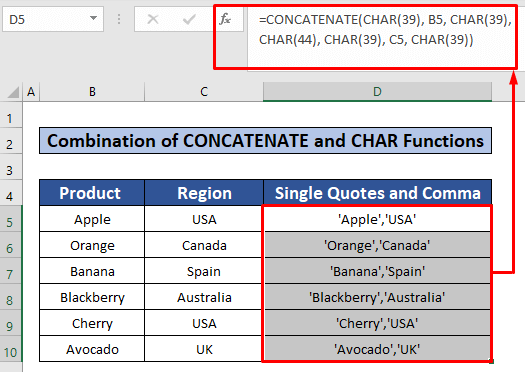
Soma Zaidi: Jinsi ya kufanya Ongeza Manukuu Moja katika Excel kwa Nambari (Njia 3 Rahisi)
3. Tumia Ampersand ili Kuongeza Nukuu Moja na Comma katika Mfumo wa Excel
Katika mbinu hii, Utajifunza jinsi ya kuongeza nukuu moja na koma kwa kutumia alama ya Ampersand . Hii ni kazi rahisi na ya kuokoa muda pia. Kutoka kwa mkusanyiko wetu wa data, tutaongeza nukuu moja na koma kwa kutumia alama ya Ampersand . Hebu tufuate maagizo hapa chini ili kujifunza!
Hatua ya 1:
- Kwanza kabisa, chagua kisanduku D5 .
- 12>Baada ya hapo, andika chini fomula na alama ya Ampersand katika kisanduku kilichochaguliwa. Fomula ni,
="'"&B5&"'"& "," &"'"&C5&"'" 
- Kwa hivyo, bonyeza tu ENTER kwenye kibodi yako.
- Kutokana na hilo, utapata matokeo ya fomula, na matokeo ni 'Apple','USA' .
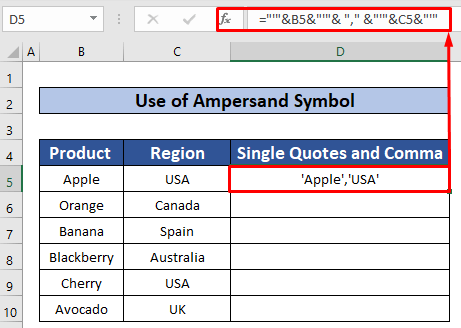
Hatua2:
- Zaidi, Jaza Kiotomatiki fomula kwa visanduku vingine katika safuwima D ambayo imetolewa. katika picha ya skrini iliyo hapa chini.

4. Unda Kitendaji Kilichobainishwa na Mtumiaji Kwa Kutumia Msimbo wa VBA wa Excel ili Kuongeza Nukuu Moja na Koma
Mwisho lakini sio kidogo zaidi , nitaonyesha jinsi ya kuongeza nukuu moja na koma katika Excel kwa kutumia msimbo rahisi VBA . Inasaidia sana kwa nyakati fulani na njia ya kuokoa muda pia. Kutoka kwa mkusanyiko wetu wa data, tutaongeza nukuu moja na koma . Hebu tufuate maagizo hapa chini ili kuongeza nukuu moja na koma !
Hatua ya 1:
- Kwanza kabisa, fungua Moduli, ili kufanya hivyo, kwanza, kutoka kwenye kichupo chako cha Msanidi , nenda kwa,
Msanidi → Visual Basic

- Baada ya kubofya utepe wa Visual Basic , dirisha linaloitwa Microsoft Visual Basic kwa ajili ya Maombi – Ongeza Nukuu Moja na Koma itaonekana mbele yako papo hapo.
- Kutoka kwa dirisha hilo, tutaweka sehemu ya kutumia msimbo wetu wa VBA .
- Ili kufanya hivyo, nenda kwa,
Ingiza → Moduli

Hatua Ya 2:
- Kwa hivyo, Ongeza Nukuu Moja na Koma moduli itatokea. Katika sehemu ya Ongeza Nukuu na Koma , andika chini VBA .
8133

- Kwa hivyo , endesha VBA Ili kufanya hivyo, nenda kwa,
Run → RunFomu Ndogo/Mtumiaji

Hatua Ya 3:
- Sasa tutarudi kwenye lahakazi na kuandika nambari ifuatayo katika kisanduku C5 .
=ColumntoList(B5:B10) 
- Baada ya kubonyeza INGIA , tutapata orodha iliyotenganishwa kwa koma yenye nukuu moja na koma karibu na kila thamani ya kisanduku cha safu wima ya Bidhaa katika kisanduku C5 .

Mambo ya Kukumbuka
👉 #N/A! hitilafu hutokea wakati fomula au kitendakazi katika fomula kinaposhindwa. ili kupata data iliyorejelewa.
👉 #DIV/0! hitilafu hutokea wakati thamani imegawanywa na sifuri(0) au rejeleo la seli ni tupu.
Hitimisho
Natumai mbinu zote zinazofaa zilizotajwa hapo juu kuongeza nukuu moja na koma sasa zitakuchochea kuzitumia kwenye <1 yako>Lahajedwali za Excel zenye tija zaidi. Unakaribishwa zaidi kujisikia huru kutoa maoni ikiwa una maswali au maswali yoyote.

